张扬个性 改变Windows系统字体颜色
天天面对着电脑你是否觉得自己的电脑在操作当中菜单、按钮颜色略显单调呢?你是否想使自己的电脑与别人的有所不同,更有个性呢?你不妨可以动动手,试试下面所为你介绍的方法。
在Windows系统的桌面上,单击鼠标右键,从快捷菜单中选择“属性”命令,会弹出“显示属性”对话框,选择“外观”选项卡,单击“高级”按钮,接着可以打开“高级外观”对话框。在“项目”下拉列表中,可以设置Windows系统中各种控件的颜色、大小等,对话框(如图1)所示。
 图1 “高级外观”对话框
图1 “高级外观”对话框
但是尽管这个对话框为我们提供了很多定制控件的方案,但是要定义控件中某一个部位的颜色,例如想要把菜单中的文字变成红色,使用这个对话框是没有办法做到的。但是通过修改注册表,就可以达到这个目标了。
打开“注册表编辑器”窗口,从左侧栏中依次选择“HKEY_CURRENT_USERS\Control Panel\Colors”子项,在右栏中会出现很多项,窗口(如图2)所示。
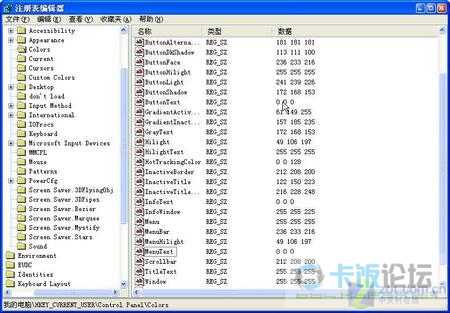 图2 “Colors”子项中的项
图2 “Colors”子项中的项 这些项都是设置系统控件属性的,双击“MenuText”项,弹出(如图3)所示的对话框,这一项设置的是菜单中文字的颜色。
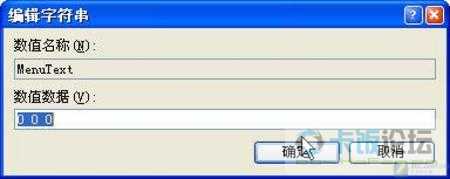 图3 设置对话框
图3 设置对话框
在“数值数据”输入框中显示的是当前系统中各种菜单中文字的颜色,这三个值表示的是颜色的R、G、B值,“000”表示黑色,要想改变文字的颜色只要改变这三个值就可以了。我们以红色为例来试试看,将值改为“25500”,设置(如图4)所示。
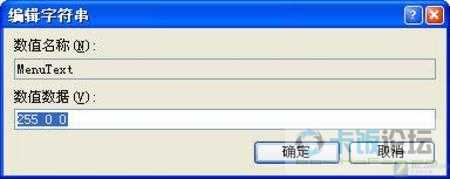 图4 将颜色改为红色
图4 将颜色改为红色
设置好后,单击“确定”按钮。重新启动电脑,就可以看到菜单中的文字变为红色了,(如图5)所示。
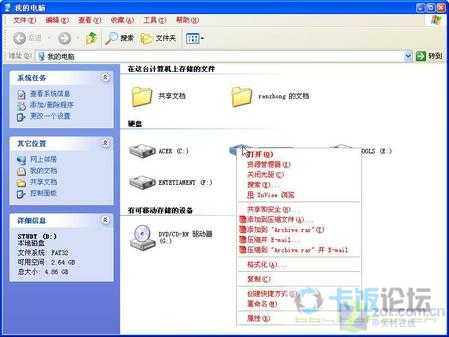 图5 修改后的效果
图5 修改后的效果
几种常见颜色的RGB数值:
1. 白色 = RGB(250, 250, 250)
2. 灰色 = RGB(128, 128, 128)
3. 红色 = RGB(255, 0, 0)
4. 紫红色 = RGB(255, 0, 255)
5. 黄色 = RGB(255, 255, 0)
6. 蓝色 = RGB(0, 0, 255)
7. 蓝绿色 = RGB(0, 255, 255)
8. 绿色 = RGB(0, 128, 0)
9. 褐色 = RGB(165, 42, 42)
10.紫色 = RGB(128, 0, 128)
11.黑色 = RGB(0, 0, 0)
……
详细配色表:点击打开
当然,如果有兴趣的话,也可以在系统的画图或者PS的自定义颜色中调整颜色,记下对应的RGB数值即可。
另外,在HKEY_CURRENT_USER\Control Panel\Colors 下,还可以修改系统登陆背景、滚动条等颜色。
详细项目:
activeborder 活动窗口的边框
activecaption 活动的标题栏
appworkspace 应用程序背景
background 桌面
buttonface 按钮表面
buttonhighlight 按钮高光
buttonshadow 按钮阴影
buttontext 按钮字体
captiontext 标题字体
graytext 灰色文字
highlight 选择状态背景
highlighttext 选择状态字体
inactiveborder 非活动的窗口边框
inactivecaption 非活动的窗口标题
inactivecaptiontext 非活动的窗口标题字体
infobackground 提示背景
infotext 提示字体
menu 菜单背景色
menutext 菜单字体
scrollbar 滚动条背景色
threeddarkshadow 立体对象的深色
threedface 立体对象的表面
threedhighlight 立体对象的突出
threedlightshadow 立体对象的高光
threedshadow 立体对象的阴影
window 窗口的背景
windowframe 窗口的框架
windowtext 视窗字体
[ 本帖最后由 平淡 于 2007-12-16 13:03 编辑 ] |